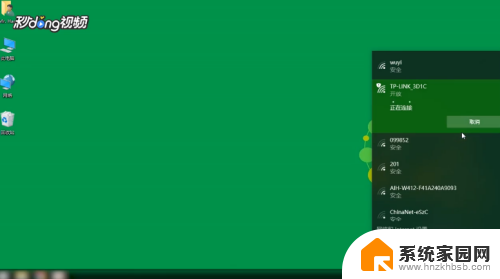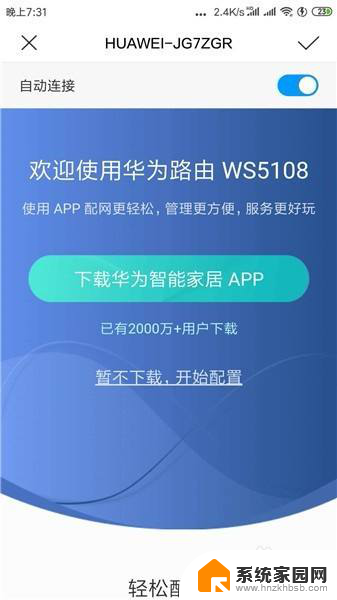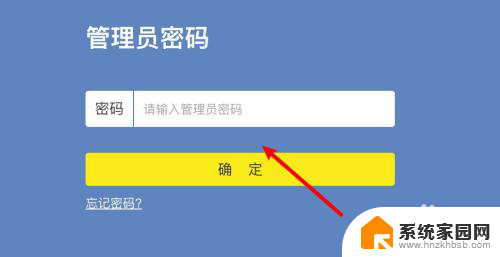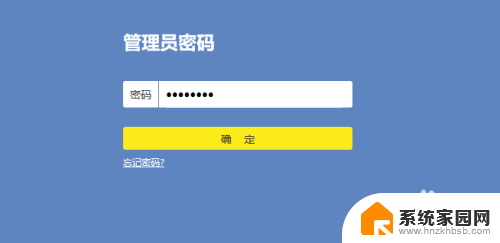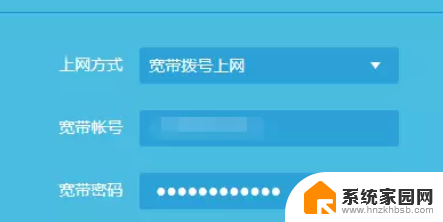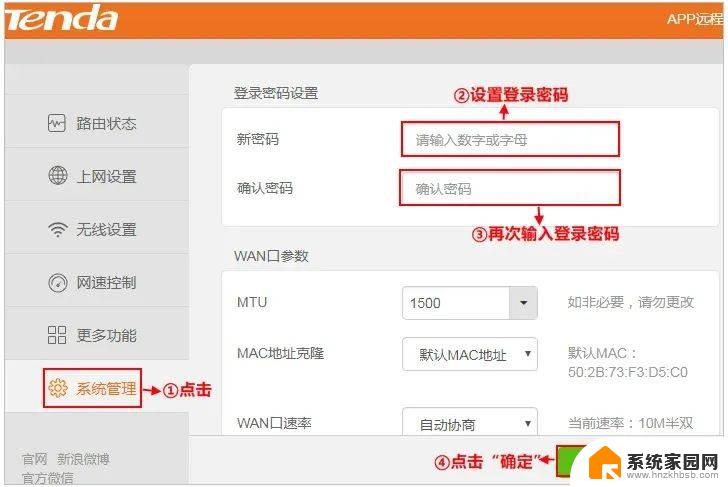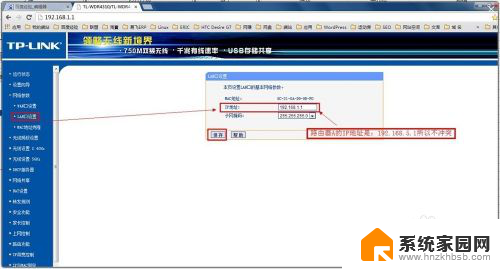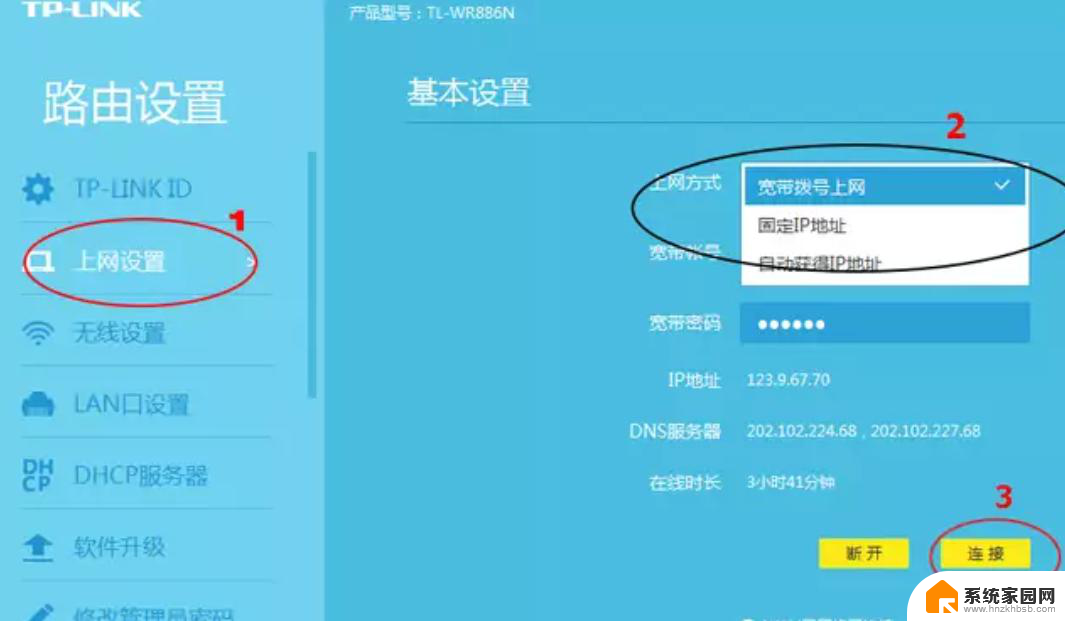腾达桥接路由器怎么设置 腾达路由器无线桥接设置教程
腾达桥接路由器是一种功能强大的网络设备,它可以帮助我们解决家庭或办公室中的网络覆盖不足的问题,通过将腾达路由器进行无线桥接设置,我们可以实现多个路由器之间的无线信号传输与扩展,从而有效提升网络覆盖范围和信号质量。本文将详细介绍腾达桥接路由器的设置方法,帮助大家轻松实现高效的网络连接。无论是家庭网络升级还是办公室网络扩展,腾达桥接路由器都能为我们带来便利与舒适。让我们一起来了解腾达路由器无线桥接设置的教程吧!
具体方法:
1.设置好主路由正常连接到网络,一般情况下,主路由都是已经能正常上网的,因此这里就不再讲解路由器怎么设置上网了。设置方法请参考:腾达智能路由器F9设置教程。我们只需要知道主路由的WiFi名称和密码就可以了,假设主路由的WiFi名称为"Tenda_A"。WiFi密码为12345678000。
2.设置副路由。首先进入副路由的设置界面。电脑用一根网线连接副路由的其中一个LAN口,或者用手机/电脑/平板连接副路由的WiFi。

3.在电脑/手机打开任意一个浏览器,在地址栏输入www.tendawifi.com或192.168.0.1(或者是自己设置过的管理IP地址),如果副路由(腾达F9)之前没有设置过,那么界面将是下面样子的。选择"动态IP",修改无线名称和密码,然后按确定即可。

4.点击【上网设置】--工作模式选择【热点信号放大模式(WISP)】或【万能中继模式(Client+AP)】,请根据自己的需求选择相应模式。例如,选择【热点信号放大模式(WISP)】,再选择【万能中继模式(Client+AP)】

5.选择主路由的WiFi信号(Tenda_A)后,输入主路由的WiFi密码(12345678000)。点击【连接】。

6.此时副路由会自动重启,待重启完后,检查联网状态,如果显示"连接成功"则表示副路由已经成功跟主路由桥接成功。

以上是腾达桥接路由器设置的全部内容,如果您遇到此问题,可以按照以上方法解决,希望对大家有所帮助。